このたびは、KYPLAZAのナビをご購入いただきまして、誠にありがとうございます。地図データの更新作業は以下をご確認ください。
目次
地図データの更新について
地図の更新作業自体はお客様ご自身で行っていただきます。
当店の対象のナビは、3年間無料で地図データの更新ができます。 最新の地図データは、1年毎に更新されます。
※ 弊社では有償(5,000円/税抜き)で、ご希望の方に更新代行を致しております。ご希望の方は、shop@kyplaza634.com までお問い合わせください。購入日を確認いたしますので「ご注文番号」をご記載お願いいたします。
地図データ ダウンロード
過去の地図データをご利用のお客様は、下図の地図起動画面時のVerを確認し、それぞれのバージョンアップ用ファイルをダウンロードして更新作業を行ってください。
※KYP009シリーズは、バージョン情報が異なりますのでご注意下さい

※写真は2018年度版の起動画面となります。
<KYP-007X(カーナビ) / KYP-007S・KYP-801S (ワンセグ付カーナビ)/ D003B (バイクナビ)/ PD-703R / HD-066F>
・Ver情報が1.4.*のお客様はこちら→地図更新ファイルダウンロード
・Ver情報が1.5.*のお客様はこちら→地図更新ファイルダウンロード
・Ver情報が2.*のお客様はこちら→地図更新ファイルダウンロード
・Ver情報が3.*のお客様はこちら→地図更新ファイルダウンロード
・Ver情報が4.*のお客様はこちら→地図更新ファイルダウンロード
・Ver情報が5.*のお客様はこちら→地図更新ファイルダウンロード
<バージョンの見方>
1.2.0(2017年地図データ)→1.2.1(2018年地図データ)→1.2.2(2019年地図データ)最終データ
1.3.0(2018年地図データ)→1.3.1(2019年地図データ)→1.3.2(2020年地図データ)最終データ
1.4.0(2019年地図データ)→1.4.1(2020年地図データ)→1.4.2(2021年地図データ)最終データ
1.5.0(2020年地図データ)→1.5.1(2021年地図データ) →1.5.2(2022年地図データ)最終データ
2.0.0(2021年地図データ)→2.1.0(2022年地図データ) →2.2.0(2023年地図データ)最終データ
3.0.0(2022年地図データ)→3.1.0(2023年地図データ)→3.2.0(2024年地図データ)最終データ
4.0.0(2023年地図データ)→4.1.0(2024年地図データ)→4.2.0(2025年地図データ)最終データ
5.0.0(2024年地図データ)→5.1.0(2025年地図データ)→2025年12月~2026年1月頃配信予定
※更新しても右上の○○○○年度版地図データの年度は更新されません。バージョン情報で何年度版の地図データが入っているか確認下さい
<KYP-009X(トラックモード対応カーナビ) / KYP-009S・KYP-009TW (トラックモード対応ワンセグ付カーナビ)>
・Ver情報が1.1.*のお客様はこちら→地図更新ファイルダウンロード
・Ver情報が1.2.*のお客様はこちら→地図更新ファイルダウンロード
・Ver情報が2.*のお客様はこちら→地図更新ファイルダウンロード
・Ver情報が3.*のお客様はこちら→地図更新ファイルダウンロード
・Ver情報が4.*のお客様はこちら→地図更新ファイルダウンロード
・Ver情報が5.*のお客様はこちら→地図更新ファイルダウンロード
<バージョンの見方 KYP-009シリーズ>
1.1.0(2019年地図データ)→1.1.1(2020年地図データ)→1.1.2(2021年地図データ)最終データ
1.2.0(2020年地図データ)→1.2.1(2021年地図データ)→1.2.2(2022年地図データ)最終データ
2.0.0(2021年地図データ)→2.1.0(2022年地図データ)→2.2.0(2023年地図データ)最終データ
3.0.0(2022年地図データ)→3.1.0(2023年地図データ)→3.2.0(2024年地図データ)最終データ
4.0.0(2023年地図データ)→4.1.0(2024年地図データ)→4.2.0(2025年地図データ)最終データ
5.0.0(2024年地図データ)→5.1.0(2025年地図データ)→2025年12月~2026年1月頃配信予定
※ダウンロード中は、回線が切れないように注意ください。
※ダウンロード後、ファイルサイズが約4GBあるか確認ください。
(途中で回線が切れやすい場合は、別のブラウザを使うか、レジューム機能のあるブラウザでお試し下さい)
※ZIPで圧縮されておりますので、パソコンで解凍してください。圧縮されたままでは利用出来ません→解凍方法はこちら
※「安全にダウンロード出来ません」のメッセージが出る場合は、そのまま「保存」にてダウンロードを行ってください(ブラウザによって操作が異なります)
<ミラーサイト>
<KYP-007シリーズミラーサイト>上記の回線が混み合ってダウンロードでない場合はこちらを利用ください
・Ver情報が1.4.*のお客様はこちら→地図更新ファイルダウンロード(ファイルサイズ4.01GB)
・Ver情報が1.5.*のお客様はこちら→地図更新ファイルダウンロード(ファイルサイズ4.56GB)
・Ver情報が2.*のお客様はこちら→地図更新ファイルダウンロード(ファイルサイズ4.53GB)
・Ver情報が3.*のお客様はこちら→地図更新ファイルダウンロード(ファイルサイズ4.52GB)
・Ver情報が4.*のお客様はこちら→地図更新ファイルダウンロード(ファイルサイズ4.54GB))
・Ver情報が5.*のお客様はこちら→地図更新ファイルダウンロード(ファイルサイズ4.54GB)
※地図データは、KYP-007X(カーナビ) / KYP-007S (ワンセグ付カーナビ)/ D003B (バイクナビ)/ PD-703R / HD-066F 共通です
<トラックモード対応KYP-009シリーズミラーサイト>上記の回線が混み合ってダウンロードでない場合はこちらを利用ください
・Ver情報が1.1.*のお客様はこちら→地図更新ファイルダウンロード(ファイルサイズ4.04GB)
・Ver情報が1.2.*のお客様はこちら→地図更新ファイルダウンロード(ファイルサイズ4.58GB)
・Ver情報が2.*のお客様はこちら→地図更新ファイルダウンロード(ファイルサイズ4.55GB)
・Ver情報が3.*のお客様はこちら→地図更新ファイルダウンロード(ファイルサイズ4.54GB)
・Ver情報が4.*のお客様はこちら→地図更新ファイルダウンロード(ファイルサイズ4.54GB)
・Ver情報が5.*のお客様はこちら→地図更新ファイルダウンロード(ファイルサイズ4.54GB)
ミラーサイトは、Googleドライブからのダウンロードとなります。プレビュー機能は使えませんので、そのまま「ダウンロード」を押してください
用意するもの
・パソコンとインターネット接続環境
・容量8GB以上32GB以下のmicroSDカード (microSDカードは、お客様ご自身で別途お買い求めください)
・microSDカードを読み込む為のカードリーダー
※ microSDカードや取扱に関するご質問は、弊社ではサポート出来かねます。
更新の際の注意事項
・地図データの無料更新期間と、ナビ本体の保証期間は別扱いとなります。
・更新地図データのダウンロードを含め、作業はお客様ご自身の責任で行ってください。
・地図更新作業に伴うmicroSDカード、ナビ本体及びパソコン等、全ての機器に関する不具合や登録データーの復元等につきまして、弊社は一切の責務を負いかねます。
・更新後、前の地図には戻せませんのでご注意ください。
・必ず「シガー電源ケーブル」で十分な充電を行った後に、アップデート作業を行ってください
※青いUSBケーブルはデータ転送用のケーブルのため、充電は出来ませんのでご注意下さい。
地図データ 更新方法(KYP-007X(カーナビ) / KYP-007S (ワンセグ付カーナビ)/ D003B (バイクナビ))
- 1) 地図更新を行う前に、本体の電源を繋いだ状態か、本体を十分に充電した状態にしておく
(大容量の地図データを書き換える為、更新には約2時間ほどお時間がかかります。)
- 2) お持ちのパソコンに、地図更新ファイルをダウンロードして保存する
- 3) パソコン内のダウンロードしたファイルを、解凍する
- 4) お客様でご用意されたmicroSDカードをパソコンに入れ、フォーマットを行う。
microSD内のデータがすべて消えますので、大事なデータは別の場所に移しておくなど、対策を行ってください。
- 5) フォーマットが完了したら、解凍したファイルすべてをmicroSDカード内にコピーし、ハードウェアの安全に取り外しを行ったあと、パソコンからmicroSDカード取り外す
※必ずファイルをMicroSDカードの一番上に置いて下さい。フォルダ内に入っていると起動しません
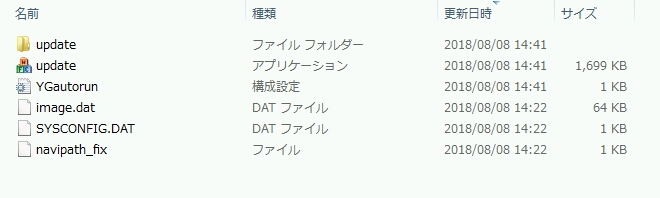
- 6) パソコンから取り出したmicroSDカードをナビ本体に挿入し、ナビ本体の電源を入れる
- 7) ナビ本体の電源が入ると自動でアップデート確認画面になるので、開始ボタンを押し、アップデートを開始する
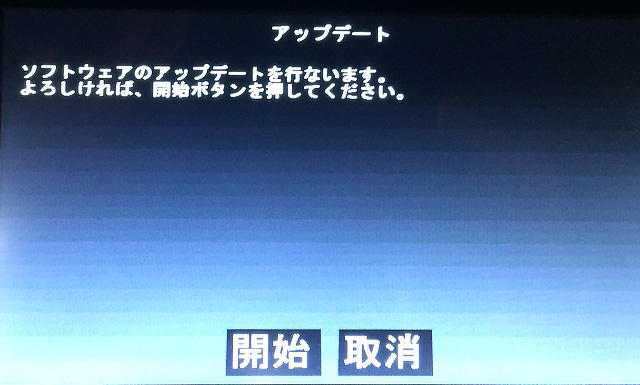
- 8) アップデートは約2時間で完了。完了したら終了ボタンを押す
- 9) 画面が消えるまでナビ本体の電源ボタンを長押しして電源を切り、microSDカードを取り出す
- 以上で地図更新が完了です。
ナビを起動し、設定画面でバージョンを確認してください。
バージョンがダウンロードしたフォルダ名と同じであれば完了です。
使用したmicroSDカードは再びフォーマットすると、通常通りお使い頂けます。
地図データ 更新方法 (PD-703R、HD-066F)
- 1) 地図更新を行う前に、本体の電源を繋いだ状態か、本体を十分に充電した状態にしておく
(大容量の地図データを書き換える為、更新には約2時間ほどお時間がかかる場合があります。)
- 2) お持ちのパソコンに、地図更新ファイルをダウンロードして保存する
- 3) パソコン内のダウンロードしたファイルを、解凍する
- 4) お客様でご用意されたmicroSDカードをパソコンに入れ、フォーマットを行う。
microSD内のデータがすべて消えますので、大事なデータは別の場所に移しておくなど、対策を行ってください。
- 5) フォーマットが完了したら、解凍したファイルすべてをmicroSDカード内にコピーし、ハードウェアの安全に取り外しを行ったあと、パソコンからmicroSDカード取り外す
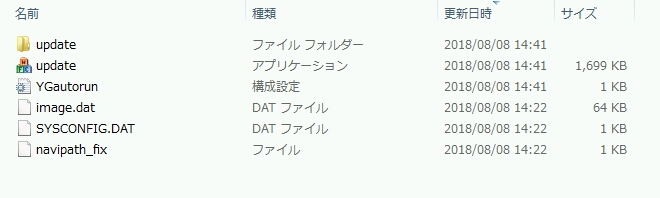
- 6) パソコンから取り出したmicroSDカードをナビ本体に挿入し、ナビ本体の電源を入れる
- 7) ナビの「設定」メニューを押して、「ナビゲーションパス設定」画面を開く。


↓
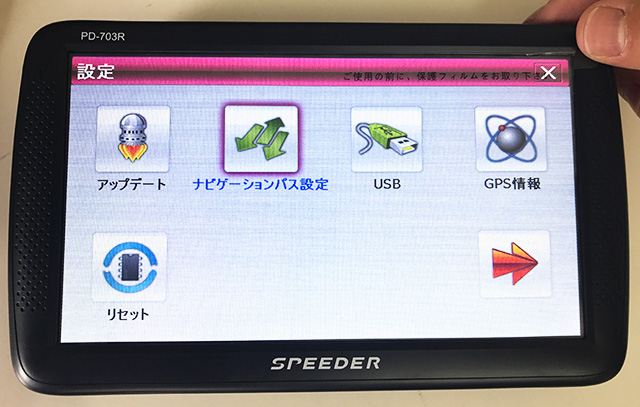

- 8)ナビゲーションパス設定画面内で、「SDMMC¥ 」→「jwdupdate.exe」の順に選択をして、「ナビゲーションパス設定」ボタンを押す。


↓

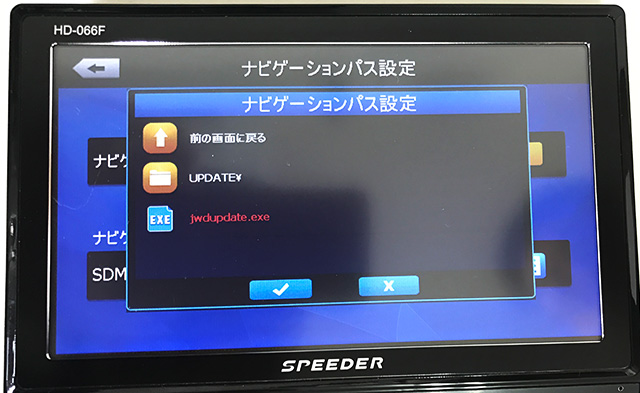
↓
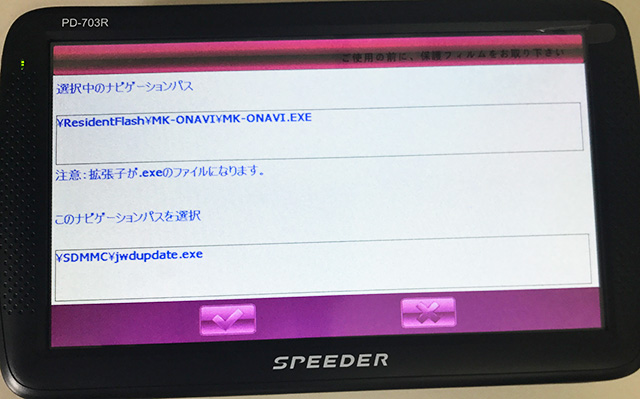
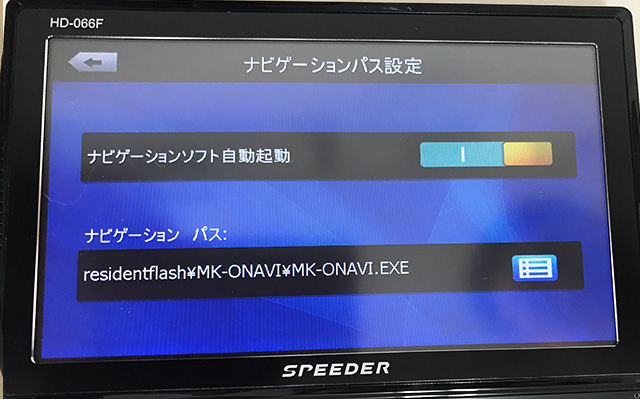
- 9)メニュー画面に戻り「ナビ」を選択するとアップデート確認画面になるので、「開始」ボタンを押して、アップデートを開始する
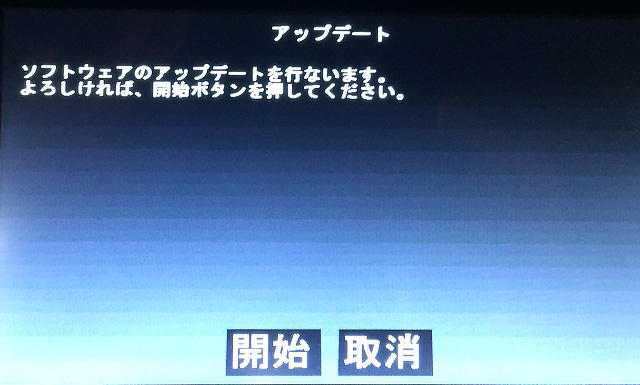
- 10) アップデートは約2時間で完了。完了したら終了ボタンを押す
- 11) 画面が消えるまでナビ本体の電源ボタンを長押しして電源を切り、microSDカードを取り出す
- 12) 現在MicroSDカード側にナビパス設定されているので、再度ナビ本体の電源を入れ、「設定」から「ナビゲーションパス」で「MK-ONAVI.EXE」へ設定を行います。
- 以上で地図更新が完了です。
ナビを起動し、設定画面でバージョンを確認してください。バージョンがダウンロードしたフォルダ名と同じであれば更新されています。
使用したmicroSDカードは再びフォーマットすると、次回の地図更新用などに使用できます。
- 地図のアップデート時期により「jwdupdate.exe」ではなく「update.exe」の場合もございます。MicroSDカード内にあるファイル名を確認下さい
スマートフォンでダウンロードする方法
スマートフォンで地図の更新を行う場合は、「ZIP解凍アプリ」、「ファイルをMicroSDカードにコピーする為のアプリ」をスマートフォンに入れて頂く必要がございます。
・MicroSDカードをが読める環境(内蔵または外付けカードリーダー)
・ZIP解凍アプリのインストール(例:「Files by Google」)
・ファイル編集アプリのインストール(例:「Files by Google」)
スマートフォンの場合、環境によってやり方などが異なりますので、基本的にはパソコンの方がカンタンですのでオススメしません。
Androidスマートフォン地図更新データMicroSDカードコピー Files by Googleを使った例
今回の例として、「Files by Google」を利用した方法例を案内します
※「Files by Google」はGoogle社が提供するアプリで、ZIPの解凍からファイルの移動まで出来るアプリです
- スマートフォンに「Files by Google」をインストールします
- スマートフォンに空のMicroSDカードを認識させます
- 地図データをスマートフォンにダウンロードします
- ダウンロードしたファイルを「Files by Google」で解凍します
詳細の使い方はこちらを参照 - 解凍されたファイルをMicroSDカードの一番上にコピーします
詳細の使い方はこちらを参照
パソコンに比べスマートフォンの場合、操作が多少難しいためパソコンでの操作をオススメいたします。
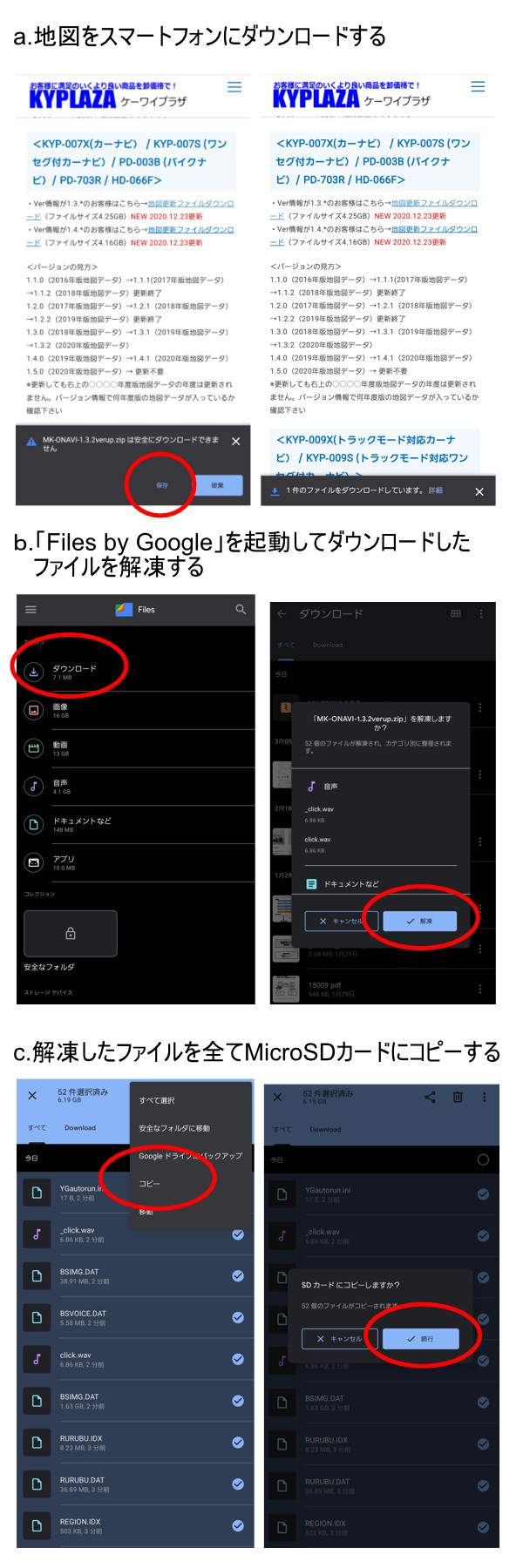
地図更新3年間無料 対象商品
KYP-007X(7インチカーナビ) / KYP-007S (7インチワンセグ付カーナビ)/ KYP-009X(9インチカーナビ) / KYP-009S (9インチワンセグ付カーナビ)/ D003B (バイクナビ)/ PD-703R / HD-066F
地図の更新に失敗した時は
- 単体で動作するぐらい十分な充電が行われているか確認ください。
- 再度地図の更新をお試し下さい
- MicroSDカードに「解凍したファイル」が入っているか確認下さい。
ダウンロードしたファイルをそのまま置いても起動しません。 - 解凍したファイル類が一番上に来るように置いて下さい。
フォルダ内に入れていたら認識しません。 - 地図のバージョンを確認ください。
ナビ起動時の右上の数字を見て頂き、数字によってダウンロードするファイルが異なります。 - ダウンロードしたファイルが正しいファイルサイズか確認ください。
ファイルが小さい場合は、ダウンロードに失敗している可能性がございます。 - 解凍が正しく出来ているか確認ください。
解凍がうまく出来ていない場合は、WINRARなどのフリーソフトをご利用ください
https://forest.watch.impress.co.jp/library/software/winrar/ 。
一部の解凍ソフト(Lhaplusや+Lhasa)では、4GB以上のファイルに解凍に対応しないため、解凍が出来ない場合がございます。WINRARや7zなど4GB以上対応の解凍ソフトをご利用ください。 - MicroSDカードの容量及びフォーマットを確認ください。
ナビのMicroSDカード対応容量が8~32GBになっている場合があります。それ以上のサイズは認識されません。またMicroSDカードのフォーマット形式はFAT32になっているか確認ください。 - 別バージョンのファイルでお試し下さい
- MicroSDカードにデータを入れて起動してもアップデートが起動しない場合。
「設定」→「ナビパス設定」→「ナビゲーションパス」より SDMMCを選択し、中に入っている「UPDATE.EXE」を選択しOKボタンを押します。その後ナビを起動するとアップデートが始まります。アップデートが終わりましたら、MicroSDカードを抜き、再起動を行い、再度「ナビパス設定」から設定を元に戻します。「ResidentFlash」→「MK-ONAVI」→「MK-ONAVI.exe」の順に選択。
ナビの自動起動をオンにしている場合は、ナビをMENUより終了させてください。
地図データの更新時期について
現在は年度末頃にその年の地図データを取りまとめアップデートしております。
例)2021年地図データは、2021年12月末にアップデートします。
ナビに入っている「2021年版地図データ」と表示されている地図データは、2020年地図データをまとめて物を収録したものを2021年モデルとして販売しております。